
İçindekiler:
- Yazar John Day [email protected].
- Public 2024-01-30 13:18.
- Son düzenleme 2025-01-23 15:13.




Bir SCARA robotu, endüstri dünyasında çok popüler bir makinedir. Ad, hem Seçici Uyumlu Montaj Robot Kolu hem de Seçici Uyumlu Mafsallı Robot Kolu anlamına gelir. Temelde üç serbestlik dereceli bir robottur, XY düzleminde ilk iki yer değiştirme rotasyonel olan ve son hareket kol sonunda Z ekseninde bir kaydırıcı ile gerçekleştirilir. İki serbestlik derecesi daha fazla hassasiyet sunacak şekilde planlandı; yine de, kullanmamız için mevcut olan servoların kalitesi nedeniyle, inşa edilen kol, iki serbestlik derecesinden dolayı beklendiği kadar hareketliliğe sahip değildi. Elektronik kısmın anlaşılması kolaydır. Yine de inşa etmek zor. Kolun üç aktüatöre ihtiyacı olduğu için üç kanalımız var. Ortak Arduino arayüzü ile programlama yapmak yerine, Arduino'ya çok benzeyen bir yazılım olan Processing'i kullanmaya karar verdik.
Gereçler
Malzeme listeleri: Prototiplemeyi oluşturmak için birkaç malzeme kullanıldı, aşağıdaki listede bu malzemelerin tümü belirtilmiştir:
- 3 Servo Motor MG 996R
- 1 Arduino Uno
- MDF (3 mm kalınlık)
- Triger Kayışları GT2 profili (6 mm hatve)
- Epoksi
- Somunlar ve cıvatalar
- 3 Rulman
Adım 1: Prototip
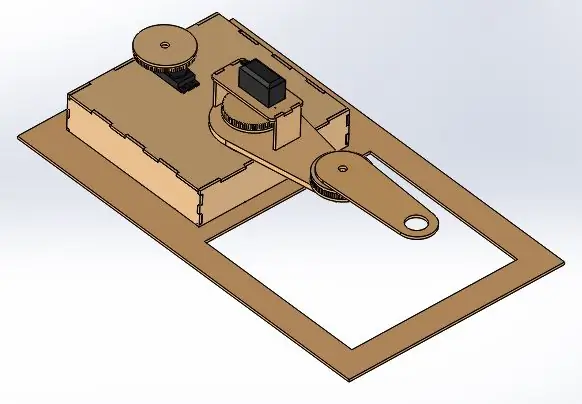

İlk adım modeli bir CAD Yazılımında yapmaktı, bu durumda Solid Works oldukça iyi bir yazılımdır, diğer seçenek Fusion 360 veya tercih ettiğiniz diğer CAD yazılımı olabilir. Adım 1'de eklenen resimler, değiştirmemiz gereken çeşitli bir hata nedeniyle ilk prototipti ve video ve tanıtımdaki Model Gösterisi ile son buluyoruz.
Prototipi yapmak için Lazer Kesim kullanıldı, üretim süreciyle ilgili herhangi bir videom yok ama kullandığım dosyalar var. Bu projenin olmazsa olmaz önemli kısmı, kendi modelinizi oluşturabilmeniz ve kodumuzu kendi SCARA Robotunuzda kullanabilmeniz için Arayüzün Kodlanmasıdır.
Adım 2: Motor Bağlantıları
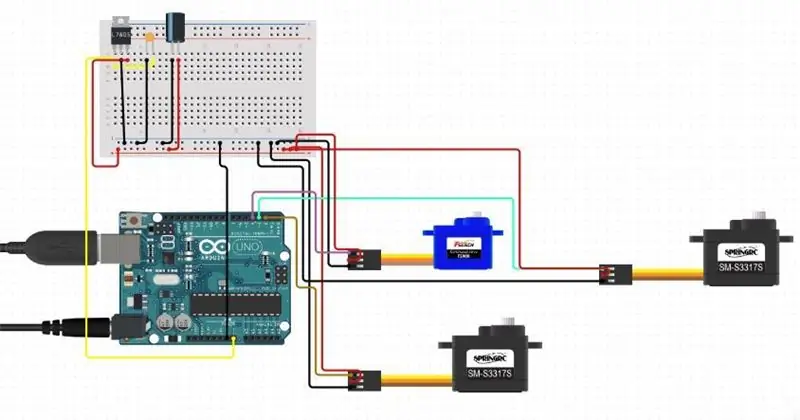
Elektronik, pişirme gevreği kadar basittir. Sadece resimde gösterildiği gibi her şeyi bağlayın (Ana kodda servolara gönderilen sinyal pinlerden (11, 10 ve 11) gelir)
Adım 3: Foward ve Ters Kinematiği Anlayın
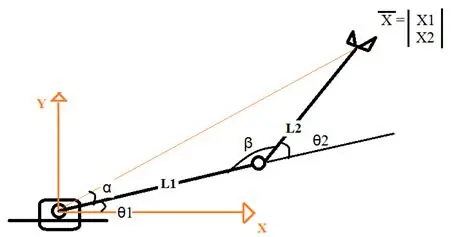
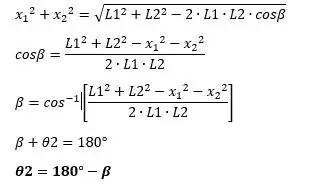
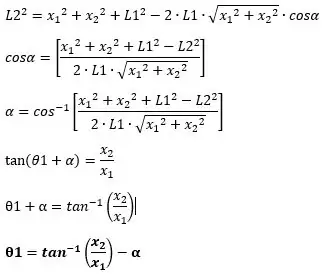
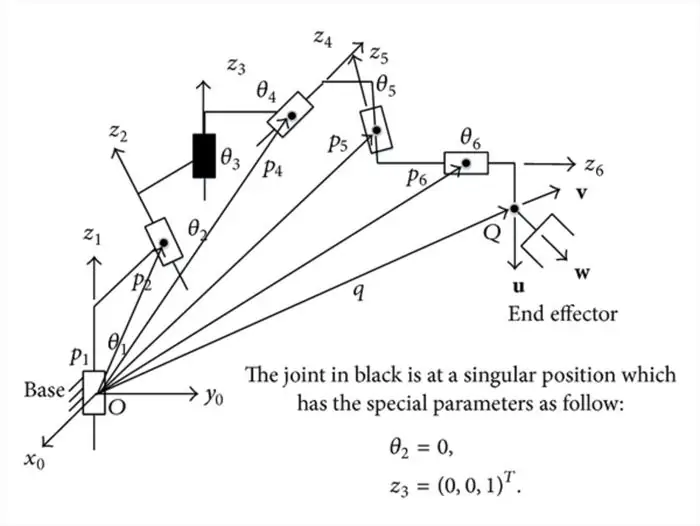
İleri Kinematik
Kodun yörüngeler için çalışma şekli şu şekildedir: Bu modu seçtikten sonra çizeceğiniz şekli seçmelisiniz. Çizgi, Üçgen, Kare ve Elips arasından seçim yapabilirsiniz. Seçime bağlı olarak, daha sonra sırayla programlanan bir seçim tipi için bir 'durum' argümanı olarak işlev gören bir değişken değiştirilir. İşleme esnekliği sayesinde, Windows ve diğer işletim sistemleri tarafından bilinen komutlarla arayüz ile etkileşime girebiliriz, bu da imlecin (fare) konumunu program içindeki bir değişkene atamaya izin verir, bu da Arduino'ya bağlantı yoluyla servo motorlara komut verir. hangi açılarda hangi sırayla sürüleceği.
Çizim algoritması sözde kodda azaltılabilir: x1, y1'e değer ata x2, y2'ye değer ata x1 ve x2 arasındaki farkı hesapla y1 ve y2 arasındaki farkı hesapla aşağının geçeceği noktaları hesapla (üçgen, kare, daire) (geometri bu iki nokta ile kullanılır) Eğer (botondibujar == true) kayıt durumunda sıra tamamlanırsa, servo motora gönderilen değişkenler 60 birimlik bir dizide kaydedilir, bu da 'kayıt' düğmesine basarak bize izin verir. herhangi bir modda (Manuel, İleri, Ters, Yörüngeler) elde edilen verileri kaydedin ve ardından basit bir değişken değişikliği ile başlat düğmesine bastığınızda çoğaltılabilir.
Ters Kinematik
Ters kinematik problemi, robotun çalışma alanında bir noktaya ulaşması için gerekli girdileri bulmaya dayanır. Mekanizma göz önüne alındığında, istenen bir konum için olası çözümlerin miktarı sonsuz sayıda olabilir. Yaptığımız robot iki serbestlik derecesine sahip seri bir mekanizmadır. Geometrik bir analizden sonra, bu özel mekanizma için iki çözüm bulundu. Şekil 13. Ters Kinematik örneği Burada: θ1 ve θ2, iki DoF seri mekanizma robotunun giriş açılarıdır ve X1 ve X2, son koldaki takım düzlemindeki konumdur. Yukarıdaki resimden:
Ayrıca dirsek YUKARI konfigürasyonu da vardır, ancak yazılan programın amacı için sadece dirsek AŞAĞI konfigürasyonu kullanılmıştır. Giriş açıları bulunduktan sonra bu bilgi direkt kinematik programında çalıştırılır ve servolar ve kayışlar sayesinde bir santimetreden daha az bir hata ile istenilen pozisyona ulaşılır.
Adım 4: Manuel, Yörünge ve Öğrenme Modu
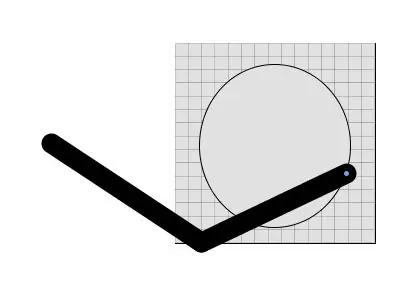
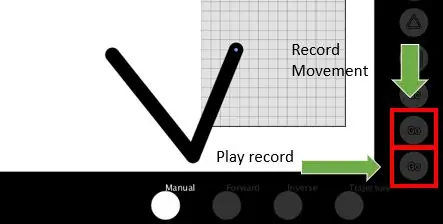
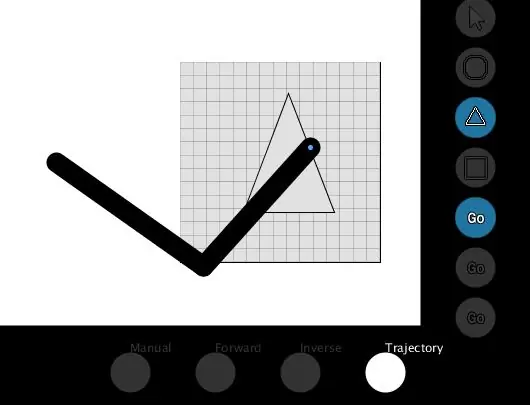
Manuel
Bu mod için sadece arayüzde fareyi hareket ettirmeniz yeterlidir ve robot arayüzün işaretçisini takip edecektir, bunu harika bir platform olan programlamada programlayabilirsiniz.
Yörüngeler Bu model için ters kinematiğin kaynaklarını kullanıyoruz ve müşteri tarafından şu şekil talep ediyoruz: Düz Doğru Kare üçgen Daire Rakamlar, istediğiniz şekillerle arayüzde çizilebilir. Yörünge, şekillerin her birinin çizgilerinin her noktasını hesaplamak için ters modu kullanır, böylece arayüze girdi olarak koyduğunuz şekli çizdikten sonra oynat'ı tıkladığınızda şekilleri takip etmeyi kolaylaştırır.
öğrenme modu
Öğrenme modu, manuel, ileri, ters ve yörüngeler olan diğer tüm modları dikkate alır, böylece arayüze istediğiniz herhangi bir hareketi yapabilir ve ardından daha önce olduğu gibi aynı hareketle değiştirebilirsiniz, ancak çoğaldıkça yavaşlar ve daha fazlasını yapmaya çalışırsınız. kesinlikle.
Adım 5: Kod
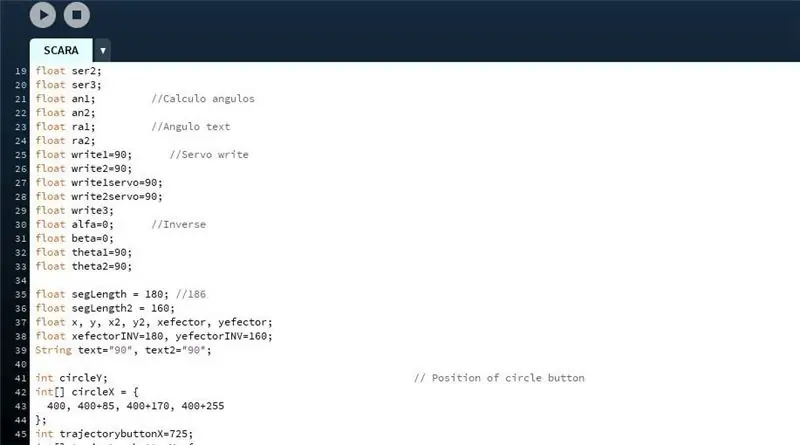
Aslında kodu açıklamak biraz zor, bu yüzden kodu okuyabilmeniz için bıraktım ir Bu konuda herhangi bir şüpheniz varsa, yorumlarda sorabilirsiniz ve size açıklayacağım (bu adımı tam bir açıklama ile güncelleyeceğim) kod sabırlı olun) herhangi bir şüpheniz varsa bana e-posta gönderebilirsiniz: [email protected]
Önerilen:
Excel, Arduino ve İşleme ile FK (İleri Kinematik): 8 Adım

FK (İleri Kinematik) Excel, Arduino ve İşleme ile: İleri Kinematik, 3B uzayda End Effector değerlerini (x, y, z) bulmak için kullanılır
Excel, Arduino ve İşleme ile İleri Kinematik: 8 Adım

Excel, Arduino ve İşleme ile İleri Kinematik: İleri Kinematik, 3B alanda End Effector değerlerini (x, y, z) bulmak için kullanılır
Arduino IDE Kullanarak M5stick C İle Saat Yapımı - M5stack M5stick-C ile RTC Gerçek Zamanlı Saat: 4 Adım

Arduino IDE Kullanarak M5stick C İle Saat Yapımı | M5stack M5stick-C ile RTC Gerçek Zamanlı Saat: Merhaba arkadaşlar bu talimatta Arduino IDE kullanarak m5stick-C m5stack geliştirme kartı ile saat yapmayı öğreneceğiz. Ekranda ayın haftası
Arduino ve TFT Ekran Kullanarak Gerçek Zamanlı Saat Nasıl Yapılır-3,5 İnç TFT Ekranlı Arduino Mega RTC: 4 Adım

Arduino ve TFT Ekran Kullanarak Gerçek Zamanlı Saat Nasıl Yapılır|3,5 İnç TFT Ekranlı Arduino Mega RTC: Youtube Kanalımı Ziyaret Edin.Giriş:- Bu yazımda 3,5 inç TFT dokunmatik LCD, Arduino Mega kullanarak "Gerçek Zamanlı Saat" yapacağım. 2560 ve DS3231 RTC modülü….Başlamadan önce…YouTube kanalımdaki videoyu kontrol edin..Not:- Arduin kullanıyorsanız
NodeMCU (Arduino), Google Firebase ve Laravel Kullanarak Gerçek Zamanlı Etkinlik Bildirimleri: 4 Adım (Resimlerle)

NodeMCU (Arduino), Google Firebase ve Laravel Kullanan Gerçek Zamanlı Etkinlik Bildirimleri: Web sitenizde bir işlem yapıldığında, ancak e-postanın uygun olmadığı durumlarda bilgilendirilmek istediğiniz oldu mu? Her satış yaptığınızda bir ses veya zil duymak ister misiniz? Ya da acil bir durum nedeniyle acilen ilgilenmeniz gerekiyor
